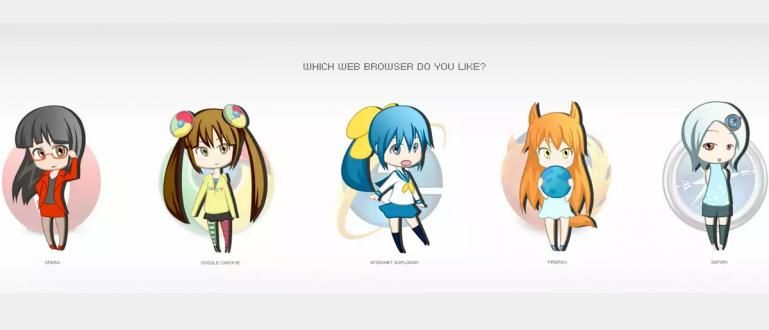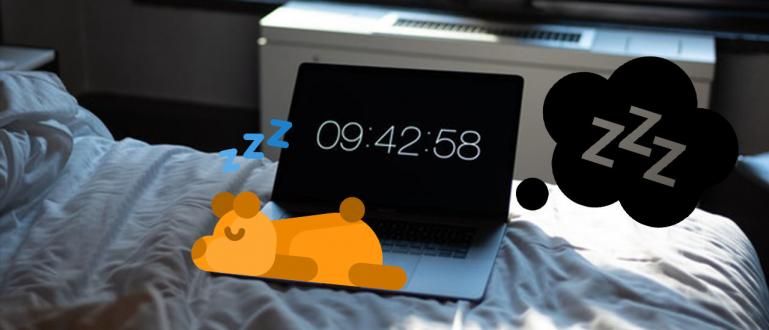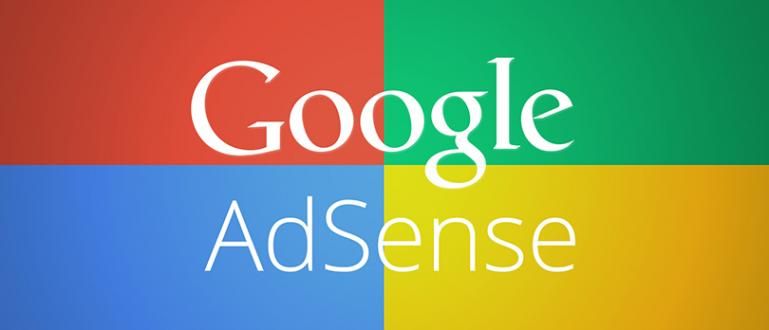U ovom članku, ApkVenue želi da da sjajne savete kako da kontrolišete jačinu zvuka i osvetljenost ekrana na YouTube-u pomoću prevlačenja prstom, kao što je MX Player.
Za one od vas koji vole da gledaju filmove na pametnim telefonima, naravno da ste već upoznati sa aplikacijama za video plejer VLC Player ili MX Player. Osim što može da prikaže titlovi, video plejer ima veoma laku funkciju kontrole osvetljenosti ekrana i jačine zvuka.
Na primer, kada gledate video na MX Player-u, samo prevucite nagore i nadole po ekranu sa desne strane da biste podesili jačinu zvuka i levo da biste podesili osvetljenost ekrana. Dakle, možete u potpunosti uživati u filmu u različitim uslovima.
- Kako automatski preskočiti oglase na Android YouTube-u bez root-a
- Zaradite na YouTube-u sa ovih 5 vrsta video zapisa!
- 5 tajnih YouTube trikova koje verovatno niste znali
Kako kontrolisati jačinu zvuka i osvetljenost ekrana na YouTube-u prelaskom prsta
Nažalost, ova sjajna funkcija nije dostupna u aplikaciji YouTube za Android. Izvještavajući iz Wonderhowto-a, razvojni tim AppListo-a odlučio je da implementira ovu sjajnu kontrolnu funkciju u YouTube aplikaciju. Takođe su uspeli da razviju aplikaciju, koja može da kontroliše osvetljenost i jačinu ekrana kao u MX Player-u.
1. Instalirajte Touch Controls za YouTube

Polako, aplikacija Kontrole dodirom za YouTube može da radi bez potrebe za pristupom корен. Ono što je jasno, za vas koji ste hobisti potok YouTube, zaista morate da isprobate ovu aplikaciju.
 Produktivnost aplikacija AppListo DOWNLOAD
Produktivnost aplikacija AppListo DOWNLOAD 2. Uključite Servisne dozvole u Pristupačnost

Nakon što instalirate, pojaviće se kada prvi put otvorite pop-up primetite da dodirne kontrole za YouTube zahtevaju dozvolu koju morate da uključite u podešavanjima pristupačnosti. Dakle, samo pritisnite Podešavanja pristupačnosti, a zatim izaberite Kontrole dodirom za YouTube i aktivirati.
3. Prikaži više podešavanja

Sada ponovo otvorite aplikaciju Touch Controls za YouTube, odakle možete videti podešavanja koja možete da prilagodite, kao što je prilagođavanje osetljivost na prevlačenje da podesite osvetljenost ekrana i jačinu zvuka i prikažete procenat. Da biste otvorili druga podešavanja, možete da uradite nadograditi plaćanjem 20.000 IDR.
4. Otvorite aplikaciju Android YouTube

Jaka je takođe odmah pokušao ovde, uverite se da je YouTube video u režimu celog ekrana. Kao što je Jaka gore objasnio, da biste podesili jačinu zvuka, jednostavno prevucite nagore i nadole na desnoj strani ekrana. Ili, prevucite nagore i nadole na levoj strani da biste podesili osvetljenost ekrana.
Постоји prekrivači polutransparentne poruke koje se pojavljuju kada koristite ovu funkciju, ali to je mala cena koju treba platiti za sjajnu funkcionalnost. Pored toga, možete izbrisati prekrivači i pomoći programerima kupovinom verzija puna-njegove. Vrlo lako zar ne? Srećno, i ne zaboravi Jaku, čekaj svoje komentare.